Bagaimana Menanggapi Pesan di Discord
Diterbitkan: 2022-12-29Discord adalah aplikasi komunikasi populer untuk para gamer, tetapi semua jenis orang menggunakannya secara luas. Fitur yang paling menonjol adalah obrolan suara, tetapi Anda juga dapat mengirim pesan teks, gambar, dan berbagai file ke individu atau seluruh komunitas. Tetapi bentuk komunikasi populer lainnya saat ini adalah emoji, dan kami akan menunjukkan cara bereaksi terhadap pesan di Discords dengan menggunakannya.
Emoji menampilkan ekspresi wajah dan gerakan manusia, yang membantu mengatur nada dalam komunikasi digital. Discord adalah aplikasi interaktif yang memungkinkan penggunanya tidak hanya memposting emoji tetapi juga bereaksi terhadap pesan dengan mereka. Ini adalah cara sempurna untuk mengakui dan menghargai apa yang diposting seseorang tanpa mengganggu gameplay.
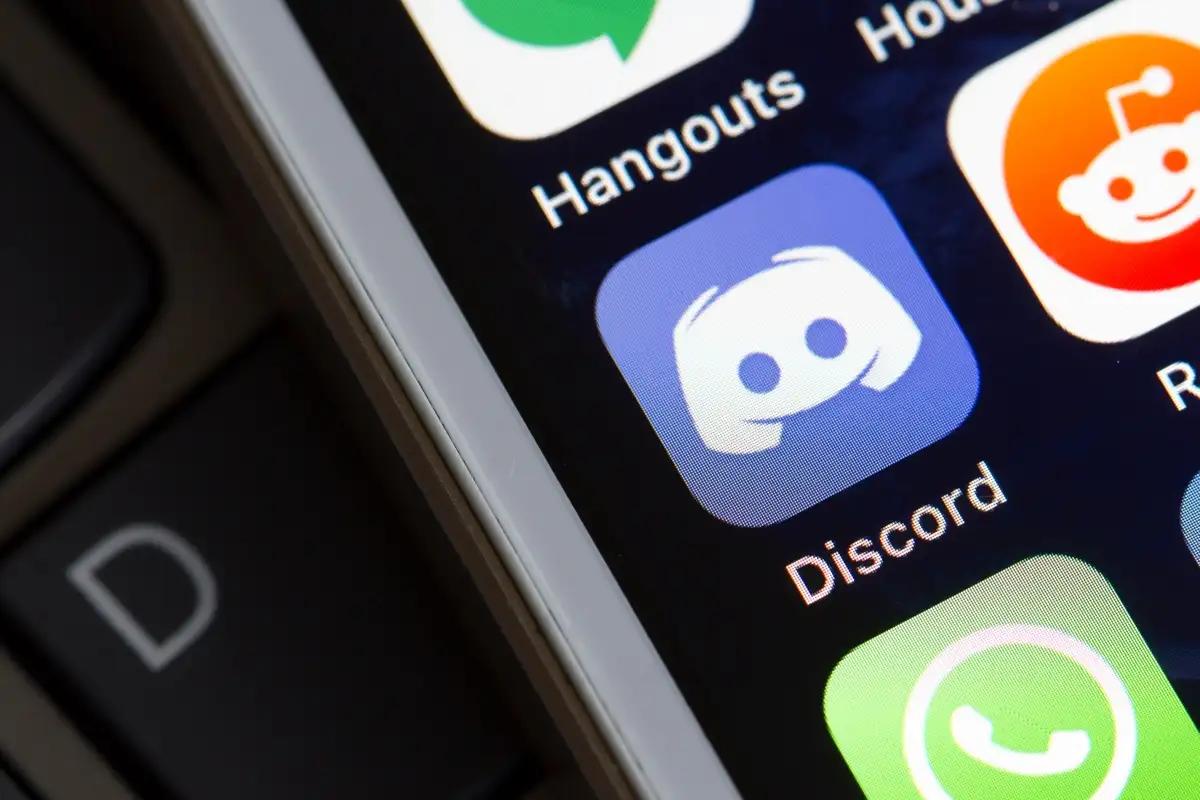
Cara Menanggapi Pesan Perselisihan di Desktop
Tidak masalah jika Anda menggunakan aplikasi desktop Discord atau Discord untuk web, bereaksi berfungsi sama.
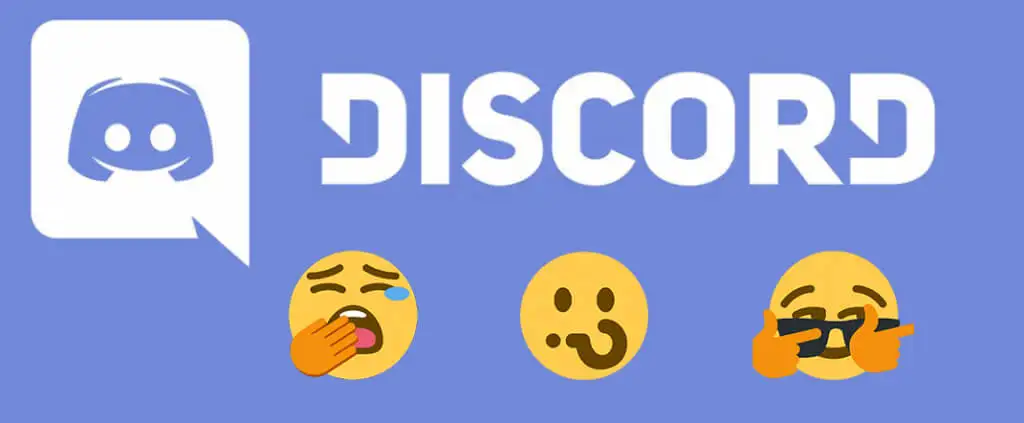
- Buka Perselisihan di PC Anda atau buka Perselisihan untuk Web, dan temukan pesan yang ingin Anda tanggapi. Itu bisa berupa pesan langsung dari salah satu teman Anda atau pesan di salah satu server tempat Anda menjadi anggota.
- Arahkan kursor Anda ke atas pesan. Anda akan melihat bilah opsi muncul di sudut kanan atas pesan yang dipilih dengan pilihan interaksi yang dapat Anda lakukan pada pesan. Pilih Tambahkan reaksi .
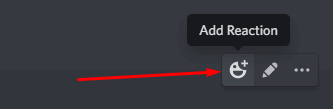
- Jendela pop-up baru akan terbuka berisi semua emoji yang dapat Anda gunakan untuk bereaksi terhadap pesan. Pilih mana yang menurut Anda sesuai. Perselisihan akan menampilkan reaksi Anda di bawah pesan.
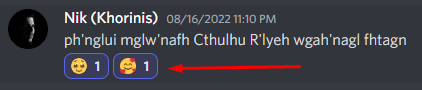
Cara alternatif untuk bereaksi terhadap pesan adalah dengan mengklik kanan padanya dan memilih Tambahkan Reaksi dari opsi yang ditawarkan. Anda dapat memilih dari beberapa emoji yang ditawarkan (paling baru digunakan) atau membuka Reaksi Lain untuk melihat pilihan lengkap.
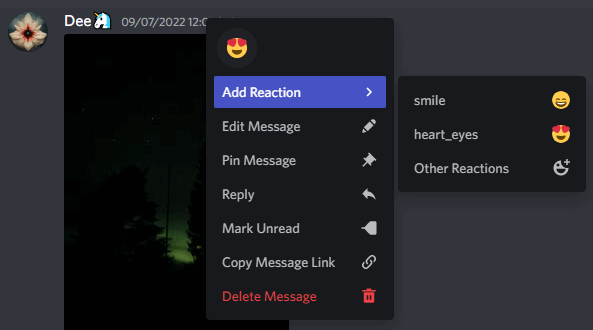
Itu dia! Anda berhasil bereaksi terhadap pesan Perselisihan. Sesederhana itu. Perhatikan bahwa Discord akan menampilkan emoji yang sering Anda gunakan di bagian atas jendela. Mereka bahkan dikelompokkan di bawah bagian Sering Digunakan sehingga Anda dapat mengaksesnya dengan cepat.
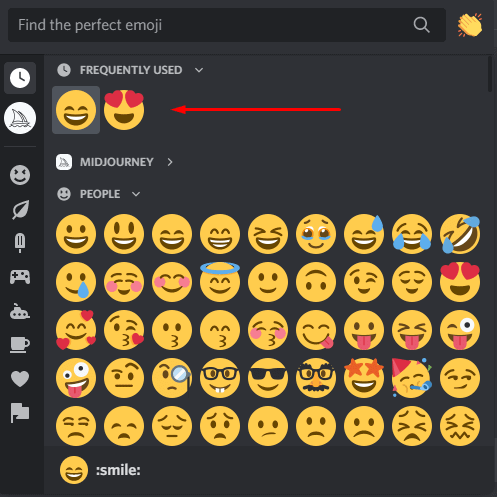
Fitur menarik lainnya adalah kolom di sisi kiri jendela emoji. Kolom ini mewakili semua kategori emoji dan memungkinkan Anda menemukan reaksi yang paling tepat dengan cepat.

Anda juga dapat menggunakan bilah pencarian di bagian atas jendela emoji untuk menemukan emotikon tertentu. Cukup ketikkan nama atau bagian dari nama emotikon, dan Discord akan menawarkan pilihan yang relevan. Anda kemudian dapat dengan cepat memilih salah satu yang ingin Anda gunakan.
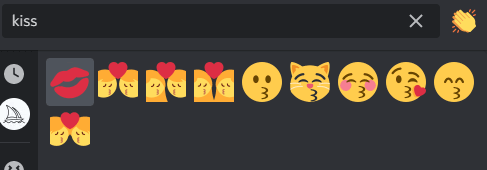
Cara Bereaksi pada Discord untuk Seluler
Tidak semua orang menggunakan Discord untuk aplikasi web atau desktop. Perselisihan untuk iOS dan Android juga sangat populer. Jika Anda lebih memilih ponsel cerdas daripada PC, Anda masih dapat bereaksi terhadap pesan. Perhatikan bahwa ini berfungsi pada ponsel iPhone, iPad, dan Android.
- Buka aplikasi Discord di ponsel Anda.
- Temukan pesan yang ingin Anda tanggapi.
- Ketuk dan tahan hingga jendela baru muncul.
- Anda akan melihat opsi dan emoji yang berbeda, tetapi Anda harus menemukan wajah smiley berwarna abu-abu dengan tanda + di atasnya. Ini dikenal sebagai tombol pemilih emoji. Ketuk, dan jendela baru yang berisi semua emoji reaksi berbeda akan terbuka.
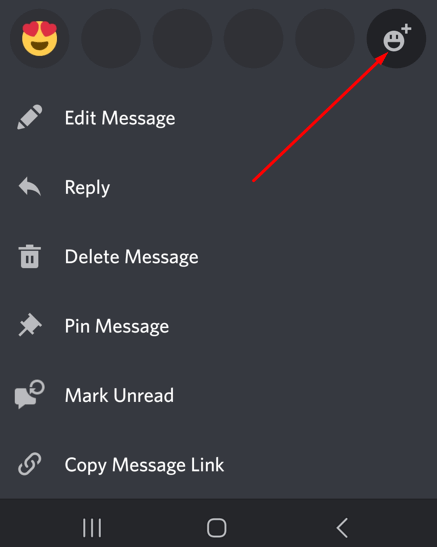
- Pilih emotikon untuk bereaksi. Seperti pada versi Desktop, aplikasi seluler menampilkan emoji yang sering digunakan di bagian atas. Anda juga dapat menggunakan bilah pencarian untuk menemukan emoji tertentu dengan cepat.
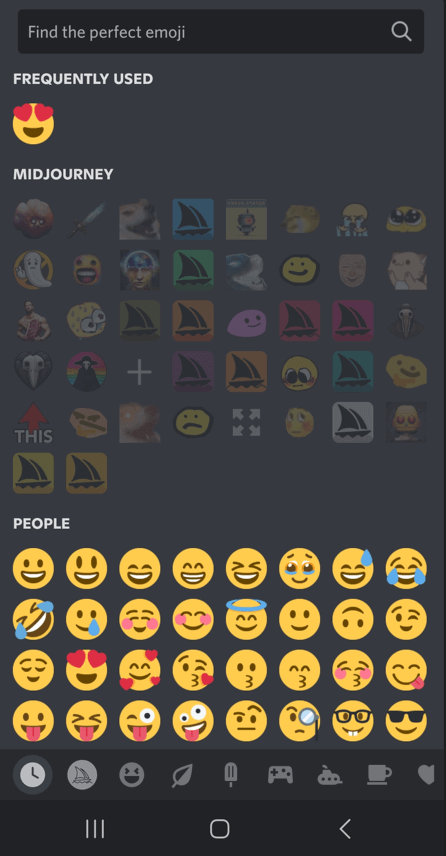
Cara Melihat Siapa yang Menanggapi Pesan Perselisihan
Katakanlah Anda memposting pesan di saluran Discord dan anggota lain bereaksi. Ada banyak reaksi berbeda, tetapi Anda tidak tahu persis siapa yang menanggapi. Namun, ada cara untuk mengetahuinya. Berbagai reaksi ditampilkan sebagai angka di sebelah ikon emoji Perselisihan di bawah pesan. Saat Anda mengarahkan kursor ke nomor ini, Discord menampilkan nama tiga orang pertama.


Dan ada juga cara untuk menemukan semua orang yang bereaksi.
- Klik kanan pada emoji untuk membuka menu drop-down.
- Pilih Reaksi, dan Perselisihan akan menampilkan semua nama yang bereaksi dengan emoji tertentu. Anda dapat memilih emotikon yang berbeda di sidebar untuk melihat orang yang menggunakannya untuk menanggapi pesan Anda.
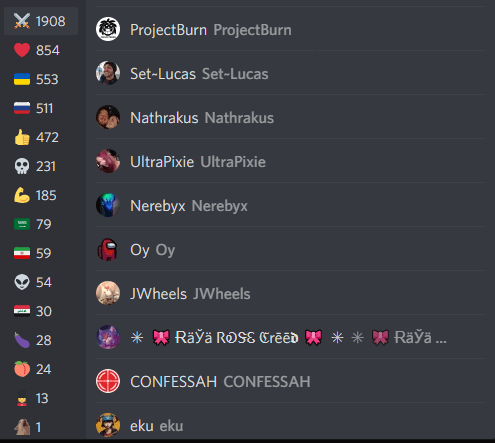
Semakin mudah jika Anda ingin melihat siapa yang bereaksi terhadap pesan Anda di aplikasi seluler Discord. Ketuk dan tahan reaksi dan tunggu sebentar. Menu reaksi akan muncul, dan Anda dapat menemukan semua informasi yang Anda butuhkan di sini.

Bagaimana Menjadi Pro dalam Bereaksi
Terkadang, menanggapi pesan yang berbeda bernilai lebih dari seribu kata. Anda dapat menggunakan beberapa tip dan trik untuk meningkatkan permainan Discord Anda dalam bereaksi.
- Gunakan opsi Reaksi Cepat dengan emoji yang biasa digunakan. Kemudian, klik kanan pesan dan pilih satu atau lebih dari bagian Sering Digunakan. Ingatlah untuk menahan Shift + klik kiri untuk beberapa pilihan.
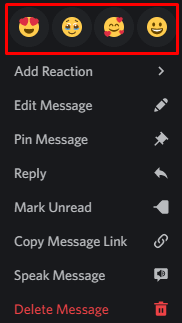
- Setelah Anda membuka menu emoji reaksi, tahan Shift + klik kiri dan pilih beberapa ikon emoji. Dengan cara ini, Anda dapat bereaksi dengan semua emoji yang dipilih.
- Jika Anda berubah pikiran dan ingin mengambil kembali reaksi Anda, klik emoji reaksi yang Anda kirim sekali, dan itu akan hilang.
- Bereaksi dengan emoji khusus untuk menunjukkan antusiasme Anda. Namun, fungsi ini hanya tersedia bagi mereka yang memiliki izin Kelola Emoji atau merupakan pemilik server. Buka Pengaturan Server dan unggah emoji khusus melalui tab Emoji .
- Perselisihan adalah aplikasi gratis. Namun, ada layanan berlangganan bernama Discord Nitro. Jika Anda memiliki Discord Nitro, Anda dapat menggunakan emoji khusus di mana saja, bahkan dalam pesan langsung. Anda juga dapat membuat reaksi GIF.
Mengapa Saya Tidak Dapat Menanggapi Pesan Perselisihan
Beberapa pengguna Discord mengeluh bahwa reaksi mereka tidak berfungsi. Ada beberapa alasan mengapa hal ini bisa terjadi:
Reaksi Dinonaktifkan
- Buka jendela Pengaturan Aplikasi dan temukan tab Teks & Gambar .
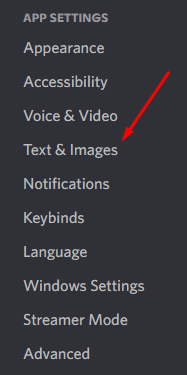
- Temukan bagian Emoji dan pastikan opsi Tampilkan reaksi emoji pada pesan diaktifkan.

Anda Tidak Memiliki Izin
Beberapa server Discord menawarkan emoji khusus mereka. Namun, Anda harus memiliki peran khusus untuk menggunakan emoji ini sebagai reaksi. Jika tidak, hanya pemilik server dan admin server yang dapat mengaksesnya. Sayangnya, tidak ada cara lain untuk menggunakan emoji khusus tersebut untuk bereaksi selain meminta izin kepada admin.
Segarkan Perselisihan
Perselisihan tidak kebal terhadap bug dan gangguan. Jika Anda tiba-tiba tidak dapat bereaksi terhadap pesan tetapi dapat melakukannya sebelumnya, mungkin ada kesalahan. Anda masih bisa bereaksi; Anda tidak dapat melihat ikon emoji sebagai reaksi di bawah pesan. Coba segarkan perselisihan dengan menekan CTRL + R di keyboard Anda.
Menjadi Pengguna Daya Perselisihan
Jika Anda meluangkan waktu untuk memikirkan tentang bagaimana Anda ingin tampil dalam pesan Anda, Anda akan lebih baik mengontrol percakapan. Dengan sedikit latihan, Anda akan menjadi ahli dalam membaca dan menanggapi pesan di Discord dalam waktu singkat!
